Windows 10'da Kötü Sektörler Nasıl Onarılır
Miscellanea / / August 04, 2021
Reklamlar
Kötü Sektör, bir bilgisayarın disk sürücüsündeki bir sektör veya bir sabit diskteki depolama birimini kalıcı olarak yöneten bir flash bellektir. Artık Windows sistemi, bozuk bir sabit diskteki bozuk kesimleri her zaman düzeltemez, ancak bu bozuk kesimleri kesinlikle tespit edebilir ve kullanıcının üzerlerine veri yerleştirmesini önleyebilir.
"Windows 10'da Kötü Sektörler" için düzeltmeler
Bozuk bir sektöre sahip herhangi bir Sabit disk, kaydedilen verileri kaybedebilir ve ayrıca aynı verilerin geri yüklenmesini neredeyse imkansız hale getirebilir. Her neyse, Windows 10'daki bozuk sektörleri düzeltmek için gerekli tüm çözümleri aşağıda derledik. Ayrıca, sabit sürücünün bozuk sektörlere sahip olup olmadığını taramanın yollarını ve bu sektörlerden verileri kurtarmanın yollarını da açıkladık.
DÜZELTME 1: Bozuk sektörleri tara:
Kullanıcılar Kötü Sektörleri aşağıdaki iki şekilde tarayabilir. Bir göz atın:
- İlk olarak, sağ tıklayın Sabit Disk ve seçeneği seçin Özellikleri.
- Üzerinde Özellikler penceresi, seçeneğe git Araçlar dikey menüden tıklayın ve ardından Kontrol ve Tarama sürücüsünü.
Veya
Reklamlar
Komut İstemi penceresini başlatın. Bunu yapmak için
- Masaüstü arama çubuğuna gidin, "yazıncmd ”ve ilgili Komut istemi listeden seçenek. Yönetici erişimiyle başlattığınızdan emin olun.
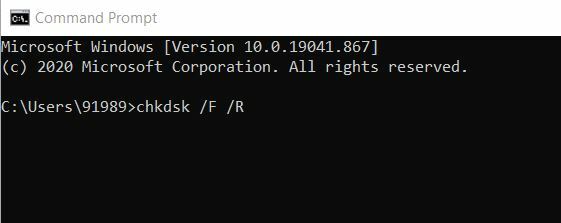
- Şimdi Komut İstemi penceresinin içine yazın chkdsk / F / R ve sonra basın Giriş.
Sisteminizde herhangi bir Kötü sektör varsa, bunları tespit edecektir. Ancak, Windows bunları kendi başına düzeltemez ve bunun için başka düzeltmeler yapmanız gerekir.
DÜZELTME 2: Üçüncü taraf yazılım kullanın:
Kötü Sektörler, dosya sistemi hataları, kötü amaçlı yazılım, aşırı ısınma, HDD'nin yaşı veya başka bir şey dahil olmak üzere çeşitli koşulların bir sonucu olabilir. Ayrıca, üzerine artık yazılamayan bellek kümelerine neden olabilir. Bu tam olarak, bu sektörlerde kaydedilen herhangi bir verinin kaybolmaya meyilli olduğu ve kurtarılmasının veya geri yüklenmesinin çok zor olduğu anlamına gelir.
Bununla birlikte, özel üçüncü taraf veri kurtarma yazılımı kullanıyorsanız, verileri geri yüklemek mümkündür. Tamamen bozuk bölümleri ele alabilen ve Kötü sektörlerle başa çıkabilen çevrimiçi bu tür birkaç araç vardır. Bunların arasında herhangi bir güvenilir yazılım kullanmanızı tavsiye ederiz.
DÜZELTME 3: Komut İstemi'ni kullanarak disk hatalarını düzeltin:
Komut İstemi penceresi aracılığıyla bir Disk kontrolü çalıştırmak, muhtemelen burada yardımcı olabilir. Aşağıda açıklanan süreci izleyin:
Reklamlar
- Masaüstü arama çubuğuna gidin, "yazıncmd ”ve listeden ilgili Komut İstemi seçeneğine tıklayın. Yönetici erişimiyle başlattığınızdan emin olun.
- Şimdi Komut İstemi penceresinin içine yazın chkdsk C: / f ve sonra basın Giriş. Burada C harfini Sabit Sürücü bölümünüzün harfiyle değiştirmeniz gerekir.
- Burada / f parametresini kullanmayan kullanıcılar için chkdsk taraması, bazı dosyaların düzeltilmesi gerektiğini belirten bir mesaj görüntüler. Ancak herhangi bir hatayı düzeltmez.
- Bu chkdsk D: / f komutu, sürücünüzü etkileyen tüm mantıksal sorunları tespit etmek ve onarmak için kullanılır.
- Ayrıca, fiziksel sorunları onarmak için / r parametresini de çalıştırın. Bunu yapmak için Komutu izleyin,

chkdsk D: / r ve sonra basın Giriş.
Aynısı yukarıdaki resim ile açıklanmaktadır.
DÜZELTME 4: Drive Manufactures Utility'yi Kullanın:
Reklamlar
Deneyebileceğiniz son düzeltme, Drive Manufactures Utility'yi kullanmaktır. Aşağıda açıklanan süreci arayın:
- İlk olarak, Hasarlı Sabit Disk. Ayrıca, bir yeni sabit disk ve uygun USB adaptörleri.
- Şimdi eski sabit sürücüyü başka bir bilgisayara bağlamayı düşünün ve ardından yukarıda açıklandığı gibi bozuk sektörleri kontrol edin.
- Daha ileri, yeni sabit sürücüyü bağlayın aynı bilgisayara.
- Şimdi sürücü üreticisinin yardımcı programını kullanın ve ardından eski ve hasarlı sürücüyü yeni sabit sürücüye kopyalayın. (İşlemi tamamlamak için ekrandaki sihirbazları izleyin).
- Son olarak, yeni sabit sürücüyü Windows 10 cihazınıza yerleştirin.
Windows 10'da Kötü Sektörleri bu şekilde tarayabilir ve bunları kendi başınıza düzeltebilirsiniz. Bozuk kesimleri taramak ve düzeltmek için mümkün olan en iyi yolları açıklamaya ve kayıp verileri geri yüklemek için daha fazlasını açıklamaya çalıştık.
Bu makalenin sonunda, yukarıda bahsedilen tüm bilgilerin Windows 10'daki Kötü Sektörler ile başa çıkmanıza yardımcı olacağını umuyoruz. Bu makaleyi okuduktan sonra herhangi bir sorunuz veya geri bildiriminiz varsa, lütfen aşağıdaki yorum kutusuna yorumu yazın.
Reklamlar Dizüstü bilgisayarı akıllı bir TV'ye, herhangi bir...
Reklamlar İnternette gezinmek eskisi kadar güvenli değil. Ziyaret ettiğiniz her web sitesi…
Reklamlar Hepimiz Gmail Web kullanıyoruz ve her gün çok sayıda spam ileti alıyoruz. Görmezden gelebiliriz...



